Kesalahan umum ketika mengaktifkan Office untuk Mac 2011:
Jika Anda mendapatkan kesalahan kunci produk tidak valid, coba solusi ini.
Masuk dengan langgananMicrosoft 365 Anda
-
Jika Anda memilikiMicrosoft 365 , Anda tidak bisa menggunakan kunci produk untuk mengaktifkan Mac 2011. Sebagai gantinya, masuk dengan alamat email yang terkait dengan Office.
-
Buka aplikasi Office dan klik Aktifkan Sekarang.
-
Di panduan Memulai, klik Masuk ke langganan Microsoft 365yang sudah ada, dan masuk dengan alamat email yang terkait dengan Office.
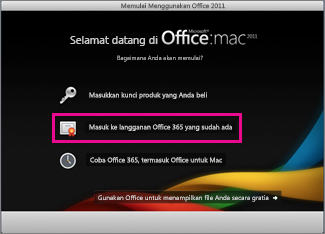
Memperbarui Office
-
Umumnya, memperbarui Office akan memperbaiki masalah tersebut.
-
Jika bisa, buka aplikasi seperti Word dan klik Bantuan > Periksa pembaruan Produk.
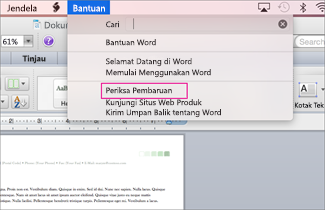
Mendapatkan kata sandi aplikasi untuk verifikasi dua langkah
-
Jika Anda mengaktifkan verifikasi dua langkah, Anda mungkin mendapatkan kesalahan kunci produk tidak valid karena Office tidak meminta kode keamanan ekstra dari Anda selama aktivasi.
Untuk memperbaiki hal ini, dapatkan dan masukkan kata sandi aplikasi unik untuk masuk.
-
Masuk ke akun Microsoft Anda.
-
Di bawah Kata sandi aplikasi, klik Buat kata sandi aplikasi baru.
Catatan: Jika Anda tidak melihat Kata sandi aplikasi, berarti Anda tidak memiliki mengaktifkan verifikasi dua langkah bukan itu alasan Anda menerima kesalahan kunci produk tidak valid. Lompat ke bagian berikutnya untuk memperbaiki kesalahan.
-
Klik Salin kata sandi aplikasi ke Clipboard.
-
Buka Word, Excel, atau PowerPoint dan saat diminta, tempelkan kata sandi aplikasi dan bukan kata sandi akun Microsoft Anda dan klik Masuk.
Jika Anda tidak ingin memasukkan kembali kata sandi aplikasi setiap kali Anda masuk ke aplikasi Office, pilih kotak centang Simpan kata sandi di keychain Mac OS saya.
Memeriksa nama hard drive Anda
-
Pastikan nama hard drive Anda tidak berisi spasi, karakter seperti garis miring (/), atau koma. Jika ada, ganti nama hard drive Anda lalu jalankan panduan penyetelan Office.
Menghapus file Office sebelumnya
-
Hapus setiap lisensi, pilihan, dan file langganan Office sebelumya yang mungkin mencegah Office diaktifkan.
-
Klik Buka > Komputer lalu klik ganda hard drive Anda.
Tips: Nama defaultnya adalah Macintosh HD.
-
Klik Pustaka > LaunchDaemons lalu seret com.microsoft.office.licensing.helper.plist ke Sampah.
Catatan: Jika Anda tidak melihat folder Pustaka, folder itu mungkin disembunyikan. Untuk menampilkan folder ini, tahan tombol Opsi sambil mengklik menu Buka.
-
Kembali ke Pustaka, klik PrivilegedHelperTools, lalu seret com.microsoft.office.licensing.helper ke Sampah.
-
Kembali ke Pustaka, klik Preferensi, lalu seret com.microsoft.office.licensing.plist ke Sampah.
-
Kembali ke Pustaka, klik Preferensi > ByHost.
-
Klik panah bawah di samping Pengaturan

-
Jalankan panduan penyetelan Office lagi.
Hapus Office dari komputer Anda, lalu instal ulang
-
Ikuti langkah-langkah untuk menghapus Office sepenuhnya lalu instal ulang Office.
Apakah Anda pernah melihat kesalahan ini?
"Maaf, ada masalah saat mencoba menyambungkan ke akun Anda. (Kode kesalahan:0x80000008)"
Kesalahan ini terjadi pada Microsoft 365 pengguna saat mencoba mengaktifkan Office 2011 untuk Mac. Untuk memperbaiki kesalahan ini dan mulai menggunakan Office, sebaiknya Anda memutakhirkan ke versi Microsoft 365 untuk Mac. Ini benar-benar gratis dengan langganan Anda!
-
Klik tombol untuk mengunduh file terbaru untuk Microsoft 365 untuk Mac. Setelah pengunduhan selesai, mulai peluncur untuk memulai penginstalan.
Catatan:
-
Jika Anda mengalami masalah dengan pengunduhan Microsoft 365 untuk Mac, Anda juga bisa mengunduh file dari halaman akun Anda. Lihat Mengunduh dan menginstal Office di PC atau Mac untuk detailnya.
-
Beberapa pengguna Chrome mungkin melihat peringatan "tipe file berbahaya" karena file berada dalam format .pkg. Untuk melanjutkan, pilih Simpan dan luncurkan penginstal.
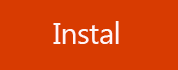
-
-
Setelah menginstal Microsoft 365 untuk Mac, buka program Office seperti Word dan Anda akan diminta untuk mengaktifkan.
-
Masukkan Akun Microsoft yang terkait dengan akun Microsoft 365 anda yang aktif untuk menyelesaikan proses.
Catatan: Perlu instruksi mendetail? Lihat Mengaktifkan Office untuk Mac.
-
Setelah Anda menginstal , Microsoft 365 untuk Mac, Anda bisa:
Pesan kesalahan berikut telah diperbaiki dalam pembaruan ke Office untuk Mac 2011:
"Maaf, ada masalah saat mencoba menyambungkan ke akun Anda. (Kode Kesalahan:0x8a010101)"
Catatan: Apakah Anda menerima kode kesalahan ini di Office untuk Mac? Lihat Kesalahan 0x8A010101 saat mengaktifkan Office untuk Mac.
Dapatkan pembaruan melalui Office untuk Mac 2011:
Buka program Office seperti Word, pilih Bantuan > Periksa Pembaruan dan klik tombol Periksa Pembaruan.
Instal pembaruan secara manual:
Unduh dan instal Pembaruan Microsoft Office untuk Mac 2011 14.6.4. Maka Anda bisa memeriksa pembaruan tambahan dari dalam Office seperti yang diuraikan di atas.
Jika Anda memindahkan Office ke komputer lain, atau membuat perubahan signifikan pada komputer, Anda mungkin melihat pesan ini:
"Aktivasi online tidak berhasil diselesaikan karena kunci produk telah melewati jumlah maksimum yang diizinkan."
Microsoft 365 baru:
Jika Memiliki langgananMicrosoft 365 , masuk ke halaman akun, lalu instal Office dari sana. Jika tidak ada instalasi yang tersisa, Anda bisa menonaktifkan satu lalu menginstal Office.
Office sebagai pembelian satu kali:
Jika Anda memindahkan Office ke komputer lain atau membuat perubahan signifikan pada komputer Anda, seperti memformat ulang komputer, Anda harus mengaktifkannya melalui telepon.
Di panduan aktivasi, klik Aktifkan Melalui Telepon, dan ikuti instruksinya.
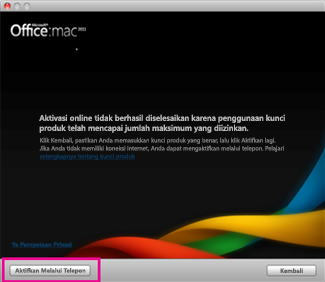
Anda mungkin melihat kesalahan "sertifikat tidak valid" saat menginstal Office untuk Mac 2011 atau Lync untuk Mac 2011. Hal ini terjadi karena beberapa paket pembaruan dan instalan kami ditandai dengan sertifikat yang lebih lama. Anda hanya perlu mengunduh paket untuk versi lebih baru, yang menggunakan sertifikat yang diperbarui, untuk digunakan bagi penginstalan Anda. Kesalahan ini tidak memengaruhi lisensi atau langganan Anda.
-
Ketika Anda melihat kotak dialog ini, klik Batalkan.
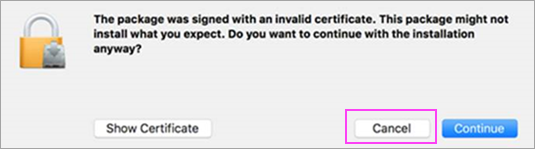
-
Unduh paket untuk versi yang lebih baru, menggunakan tautan dalam tabel berikut.
Paket dengan sertifikat yang lebih lama
Unduh versi yang lebih baru ini
Paket Lisensi Volume Office 2011 (build 14.4.3) yang diunduh dari Pusat Layanan Pelisensi Volume (VLSC) sebelum 8 Maret 2017 (semua bahasa)
Penginstal Office 2011 14.7.1 untuk bahasa Italia dan Norsk
Pembaruan Kombo Office 2011 14.7.1 untuk bahasa Jerman, Jepang, dan Polski
Pembaruan kombo 14.7.2 untuk bahasa Jerman, Jepang, dan Polski.
Penginstal Lync 14.4.1
-
Buka pembaruan dari folder Unduhan Anda. Klik untuk menginstal. Anda sudah siap!
Lihat Juga
Mengaktifkan Office untuk Mac 2011
Memecahkan masalah penghapusan instalasi Office untuk Mac 2011











